노트북 키보드 눌림 현상 해결 방법
노트북 사용 중 갑작스럽게 키보드가 눌린 것처럼 작동하지 않거나 특정 키가 입력되지 않는 문제를 겪고 계신가요? 이런 현상은 매우 불편하며, 다양한 요인으로 인해 발생할 수 있습니다. 본 글에서는 노트북 키보드 눌림 현상의 원인과 그 해결 방법에 대해 자세히 살펴보겠습니다.

왜 노트북 키보드에서 눌림 현상이 발생하나요?
노트북 키보드가 누르는 것 같은 현상은 여러 가지 원인으로 나타날 수 있습니다. 주요 원인을 아래와 같이 정리할 수 있습니다.
- 미세한 먼지나 이물질이 끼어 들어간 경우
- 액체가 키보드 내부로 유입된 경우
- 키보드의 부품이 마모된 경우
- 소프트웨어와 관련된 문제 발생
이러한 원인들로 인해 키보드가 자주 눌리거나 특정 키가 작동하지 않는 상황이 발생할 수 있습니다.
노트북 키보드 눌림 현상 해결 방법
키보드 눌림 현상이 발생할 경우, 몇 가지 조치를 통해 문제를 해결할 수 있습니다. 아래의 방법을 참고하시어 문제를 해결해 보세요.
1. 키보드 청소하기
먼저, 노트북의 전원을 끄고 배터리를 분리합니다. 이후, 미세한 이물질이 있는지 확인하고, 칫솔이나 압축 공기를 이용하여 키보드 틈새에 있는 먼지를 제거하는 것이 좋습니다. 이 과정에서 알코올 솜을 사용하여 키캡을 부드럽게 닦아주면 더욱 효과적입니다.
2. 소프트웨어 설정 점검하기
키보드의 소프트웨어 설정 문제로 인해 눌림 현상이 발생할 수 있습니다. Windows에서는 ‘접근성’ 기능을 통해 키보드 설정을 조정할 수 있습니다. 다음 단계를 통해 확인해 보세요:
- Windows 검색창에 ‘접근성’을 입력 후 설정을 엽니다.
- ‘키보드’ 항목을 찾아 고정키 및 필터키 기능을 꺼줍니다.
이러한 설정이 활성화되어 있다면 키보드 입력에 영향을 줄 수 있습니다.
3. 드라이버 업데이트
키보드 드라이버가 구버전이거나 손상된 경우, 일부 키가 작동하지 않을 수 있습니다. 장치 관리자를 통해 최신 드라이버로 업데이트 해보세요. 아래의 절차를 따라 하시면 됩니다:
- 장치 관리자를 엽니다.
- ‘키보드’ 항목을 찾아 드라이버를 확인합니다.
- 필요 시 드라이버를 제거하고, 컴퓨터를 재부팅하여 자동으로 설치되도록 합니다.
4. BIOS 점검하기
하드웨어적인 문제를 확인하기 위해 BIOS에 진입해 볼 수 있습니다. 컴퓨터를 다시 시작하면서 F2, Del, F10 키를 반복적으로 눌러 BIOS 화면에 접근합니다. BIOS에서 키보드가 정상적으로 작동한다면 하드웨어는 문제가 없다는 뜻입니다.
5. 고정키 및 필터키 기능 확인하기
고정키나 필터키 기능이 활성화되어 있다면 키 입력에 문제가 발생할 수 있습니다. 따라서 이 두 기능이 꺼져 있는지 확인하는 것이 중요합니다. 아래 단계를 통해 쉽게 체크할 수 있습니다:
- Windows 설정에서 ‘접근성’으로 이동합니다.
- ‘키보드’ 항목에서 두 기능 모두를 확인하고 비활성화합니다.
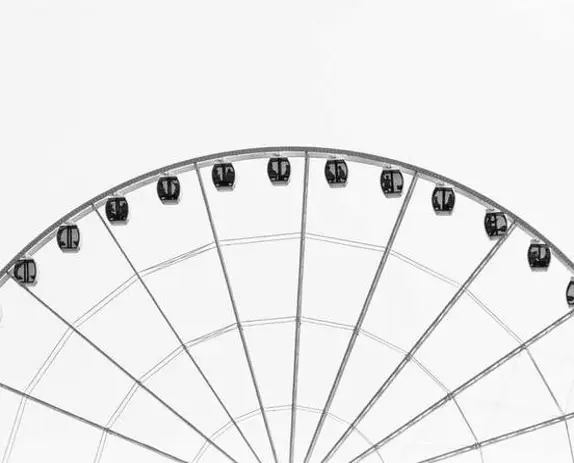
예방 방법
키보드 눌림 현상을 예방하기 위해 아래와 같은 방법을 활용할 수 있습니다:
- 키보드 커버 사용: 먼지나 이물질의 침투를 방지합니다.
- 음료수와의 거리 두기: 키보드 근처에서 음료를 마시지 않도록 합니다.
- 정기적인 청소: 주기적으로 키보드를 청소하여 이물질을 제거합니다.
- 충격 방지: 노트북을 안전하게 보관하여 손상을 예방합니다.
위에 제시된 방법들을 통해 노트북 키보드의 눌림 현상 문제를 효과적으로 해결하고 예방할 수 있습니다. 문제가 지속될 경우 전문가의 도움을 받는 것이 가장 안전한 방법일 수 있습니다. 노트북 사용 시 항상 주의 깊게 관리하여 원활한 사용 환경을 유지하시기 바랍니다.
자주 찾는 질문 Q&A
노트북 키보드가 눌린 것처럼 반응하는 이유는 무엇인가요?
키보드가 이상하게 작동하는 원인은 여러 가지가 있습니다. 먼지나 이물질의 유입, 액체 침투, 부품 마모, 소프트웨어 충돌 등이 주요 요인입니다.
이 문제는 어떻게 해결할 수 있나요?
키보드 청소, 소프트웨어 설정 점검, 드라이버 업데이트 등을 통해 문제를 해결할 수 있습니다. 이러한 방법들을 차근차근 시도해보세요.
키보드를 청소하는 방법은 무엇인가요?
먼저 노트북 전원을 끄고 배터리를 분리한 후, 칫솔이나 압축 공기로 틈새의 먼지를 제거합니다. 마지막으로 알코올 솜으로 키캡을 부드럽게 닦아주시면 좋습니다.
BIOS에서 키보드 작동을 확인하는 방법은?
컴퓨터를 재부팅하면서 F2, Del 또는 F10 키를 눌러 BIOS 화면에 진입할 수 있습니다. 이곳에서 키보드가 정상 작동한다면 하드웨어 문제는 아닙니다.